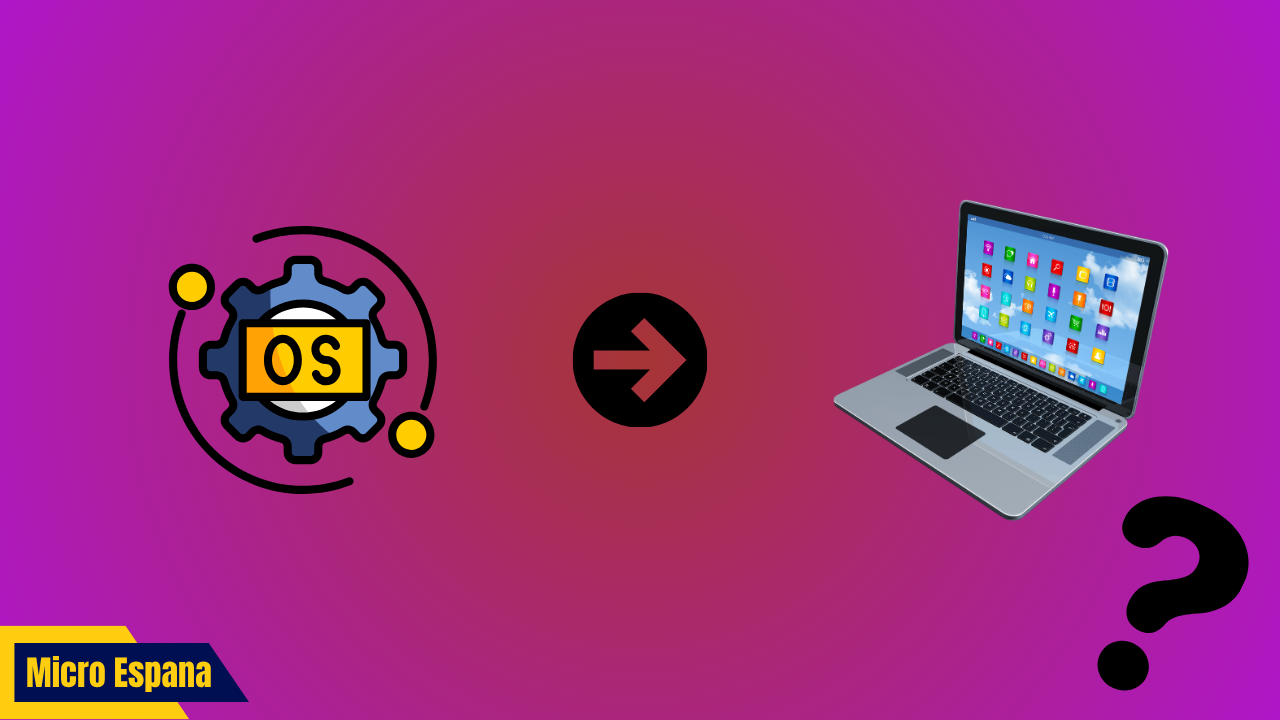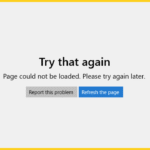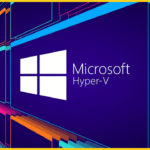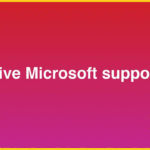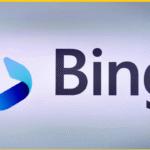Comprar un portátil sin sistema operativo puede ser una gran oportunidad para personalizar tu experiencia, pero requiere pasos específicos para hacerlo funcional.
En 2025, instalar un sistema operativo como Microsoft Windows 11 Home OEM, Windows 11 Enterprise, o Windows 11 Pro for Workstations es la opción más común para portátiles.
Esta guía detalla cómo instalar un sistema operativo, elegir la edición adecuada y optimizar tu portátil, con tablas y soluciones a problemas comunes.
Check More Here:- Cómo Crear un USB Booteable para Windows 11 con Rufus
¿Por qué un portátil no tiene sistema operativo?
Los portátiles sin sistema operativo suelen ser modelos más económicos o destinados a usuarios avanzados que prefieren personalizar su configuración. Razones comunes incluyen:
- Costo reducido: Sin licencias preinstaladas, el precio es menor.
- Flexibilidad: Permite elegir entre Windows, Linux u otros sistemas.
- Hardware nuevo: Algunos portátiles nuevos requieren que el usuario instale el sistema operativo.
| Motivo | Ventaja | Desafío |
|---|---|---|
| Costo reducido | Precio más bajo | Requiere instalación manual |
| Flexibilidad | Elección del SO | Necesita conocimientos técnicos |
| Hardware nuevo | Últimas especificaciones | Configuración inicial necesaria |
Pasos para instalar un sistema operativo en un portátil
1. Verifica la compatibilidad del hardware
- Requisitos mínimos para Windows 11:
- Procesador: 1 GHz, 2+ núcleos, 64 bits.
- RAM: 4 GB (8 GB recomendado).
- Almacenamiento: 64 GB SSD.
- Firmware: UEFI, Secure Boot.
- TPM: Versión 2.0.
- Gráficos: DirectX 12, WDDM 2.0.
- Herramienta de verificación: Descarga PC Health Check desde www.microsoft.com para confirmar compatibilidad.
2. Elige la edición de Windows 11
| Edición | Ideal para | Características clave |
|---|---|---|
| Microsoft Windows 11 Home OEM | Uso doméstico, gaming | Menú centrado, Auto HDR, Teams |
| Windows 11 Enterprise | Empresas, seguridad avanzada | Gestión de dominios, Device Guard |
| Windows 11 Pro for Workstations | Estaciones de trabajo | Soporte para 4 CPUs, 6 TB RAM |
3. Prepara un USB booteable
- Descarga la ISO:
- Visita www.microsoft.com/es-es/software-download/windows11.
- Selecciona la edición (Microsoft Windows 11 Home OEM, Windows 11 Enterprise, o Windows 11 Pro for Workstations).
- Descarga Rufus:
- Obtén la última versión desde rufus.ie.
- Crea el USB:
- Conecta un USB (8 GB mínimo, 16 GB recomendado).
- Abre Rufus, selecciona el USB, la ISO, y configura:
- Esquema: GPT (UEFI) o MBR (BIOS).
- Sistema de archivos: NTFS.
- Opciones avanzadas: Marca “Eliminar requisito de TPM/Secure Boot” si el portátil no es compatible.
- Haz clic en “Inicio” y espera 5-15 minutos.
4. Configura la BIOS/UEFI
- Accede a la BIOS:
- Reinicia el portátil y presiona la tecla correspondiente (F2, DEL, F10, o ESC, según el fabricante).
- Ajusta el arranque:
- Habilita Secure Boot y TPM 2.0 si el hardware lo soporta.
- Configura el USB como primera opción de arranque en “Boot Priority”.
- Guarda cambios:
- Presiona F10 para guardar y reiniciar.
5. Instala Windows 11
- Inicia desde el USB:
- Con el USB conectado, reinicia el portátil y selecciona el idioma.
- Sigue la instalación:
- Haz clic en “Instalar ahora”.
- Ingresa una clave de Microsoft Windows 11 Home OEM, Windows 11 Enterprise, o Windows 11 Pro for Workstations (o selecciona “No tengo clave” para activar después).
- Formatea el disco principal y selecciona la edición deseada.
- Espera:
- La instalación tomará 10-30 minutos, dependiendo del hardware.
6. Configura el sistema
- Ajustes iniciales:
- Selecciona idioma (Español – España), región y teclado.
- Conéctate a Wi-Fi o Ethernet.
- Cuenta de usuario:
- Usa una cuenta Microsoft para sincronización o crea una cuenta local (si usaste la opción de bypass en Rufus).
- Activa Windows:
- Ve a “Configuración” > “Sistema” > “Activación” e ingresa la clave de tu edición.
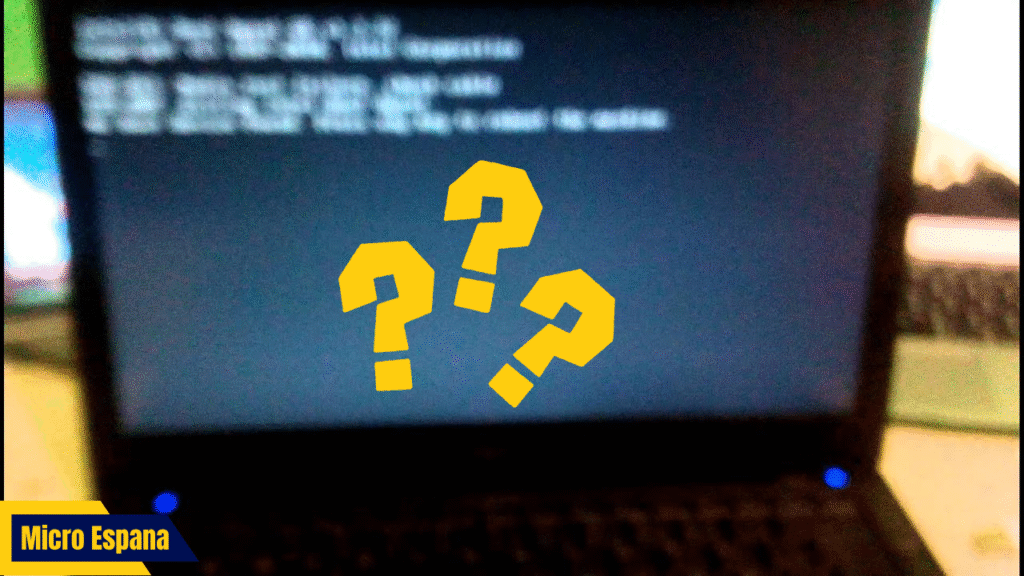
Alternativa: Instalar Linux
Si prefieres un sistema operativo gratuito o de código abierto, considera distribuciones como Ubuntu, Linux Mint o Fedora:
- Descarga la ISO:
- Visita los sitios oficiales (por ejemplo, ubuntu.com).
- Crea un USB booteable:
- Usa Rufus, siguiendo pasos similares a los de Windows.
- Instala Linux:
- Configura la BIOS para arrancar desde el USB.
- Sigue las instrucciones de la distribución elegida.
- Ventajas:
- Gratuito, ligero y personalizable.
- Ideal para portátiles con hardware limitado.
Solución de problemas comunes
| Problema | Causa | Solución |
|---|---|---|
| USB no arranca | Configuración BIOS incorrecta | Habilita UEFI, verifica orden de arranque |
| Hardware no compatible | Falta TPM 2.0 o Secure Boot | Usa Rufus para eliminar requisitos |
| Error de activación | Clave inválida | Verifica la clave de Microsoft Windows 11 Home OEM o Windows 11 Enterprise |
| Instalación lenta | USB lento o hardware antiguo | Usa USB 3.0, verifica SSD |
Recomendaciones para optimizar tu portátil
- Actualiza controladores:
- Usa “Administrador de dispositivos” o herramientas como Driver Booster para instalar los últimos controladores.
- Configura almacenamiento:
- Si el portátil tiene un SSD, instala el sistema operativo allí para mayor velocidad.
- Habilita seguridad:
- Configura Windows Hello en Windows 11 Pro for Workstations para inicios seguros.
- Personaliza:
- Ajusta widgets y el menú de inicio para mejorar la productividad.
Conclusión
Un portátil sin sistema operativo ofrece flexibilidad para instalar Microsoft Windows 11 Home OEM para uso doméstico, Windows 11 Enterprise para empresas, o Windows 11 Pro for Workstations para alto rendimiento. Usa Rufus para crear un USB booteable, configura la BIOS y sigue las instrucciones de instalación. Si prefieres alternativas gratuitas, Linux es una opción viable. Con esta guía, tendrás tu portátil funcionando en poco tiempo.
Preguntas frecuentes
- ¿Puedo instalar Windows 11 sin TPM ni Secure Boot?
Sí, usa Rufus para crear un USB que elimine estos requisitos. - ¿Qué edición de Windows 11 es mejor para un portátil doméstico?
Microsoft Windows 11 Home OEM es ideal para gaming y uso diario. - ¿Es mejor instalar Linux en lugar de Windows?
Depende: Linux es gratuito y ligero, pero Windows ofrece mejor compatibilidad con software comercial.